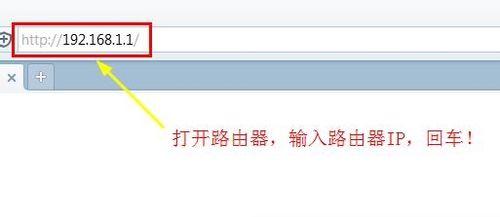萬盛學電腦網 >> 安全資訊防護 >> 計算機Win2003系統自帶防火牆設置知識
計算機Win2003系統自帶防火牆設置知識
各種蠕蟲病毒通用特征就是利用操作系統的漏洞進行端口攻擊,為了防范此類病毒,最簡單的方法就是屏蔽不必要的端口,通常防火牆軟件都裝有這些功能,裝有Windows 2003或者XP的用戶來說,根本不用安裝任何其它安全軟件,因為我們能利用系統自帶的“Internet 連接防火牆”來防范黑客的攻擊。 .
一、基本操作設置
.
. .1、在“網上鄰居”圖標右鍵點擊,選擇“屬性”。 .
2、然後在右鍵點擊“本地連接”,選擇“屬性”,出現圖1界面。如圖選擇“高級”選項,選中“Internet 連接防火牆”,確定後防火牆就開始工作了。 .
 .
.
圖 1 .
二、測試基本設置 .
1、在另一台計算機上PINg本機,出現Request timed out表示ping不同本機 .
2、在另一台計算機上用漏洞掃描工具掃描本機發現沒有打開的端口。 .
通過這兩種測試就說明防火牆已經起到了作用。 .
三、關於高級設置 .
點擊圖1中的“設置(G)...”選項,出現的圖2界面就可以進行高級設置了。 .
 .
.
圖2
.
1、選擇要開通的服務 .
如圖3所示,要是本機想開通相應的服務可選中該服務,本例選中了FTP服務,這樣從其它機器就可FTP到本機,掃描本機能發現21端口是開放的。按下“添加”按鈕增加相應的服務端口。 .
 .
.
圖3 .
2、日志設置 .
如圖4所示,選擇要記錄的項目,防火牆會記錄相應的數據,日志默認在c:\windows\pfirewall.log,用記事本就能打開查看。
.
 .
.
圖4 .
3、ICMP協議設置 .
如圖5所示,經常使用的“ping”就是用的ICMP協議,默認設置完後ping不通本機那麼說明屏蔽了ICMP協議,如果想ping通本機只需將“允許傳入響應請求”一項選中就可以了。
.
.
 .
.
圖5 .
四、故障問題 .
設置非常簡單,不過有些人在設置過程中經常會出現到的3個問題,希望對大家有所幫助,如下:
.
1、設置了“Internet 連接防火牆”後用netstat –na命令察看,可是端口還是開的? .
有些朋友會認為通過設置以後就沒有端口開放了,當設置完成後用netstat –na命令察看開放的端口與沒設置之前一樣,難道沒起作用? .